掌阅ireader可以下软件吗(掌阅iReaderPlus这书有)
掌阅公司成立于2008年,恰逢笔者那年正在念大一,在那个诺基亚横行的年代,笔者却苦逼的用着半智能机摩托罗拉E398,经过一年的省吃俭用加上被分刮的一点奖学金凑了900块钱终于入了人生的第一个智能机:黑莓8820。别问我为什么不买诺基亚?笔者哭着回答:穷。跑题了吗?不,手机的好坏决定了你的手机可玩软件的数量和质量,在当时掌阅就已经有了塞班版本,各种小说也是应有尽有,而我苦逼的黑莓只能望其项背,装个AnyView弥补一下受伤的心灵。
电纸书笔者并不陌生,2010年笔者在中关村软件园学习的时候每天都会路过中国电纸书鼻祖公司:汉王科技。随着2011年各种平板电脑以及e人e本等商务平板的出现,汉王的市场占有率一路走低,渐渐在笔者脑海中逝去。
同样是2011年,笔者当时在做一个电子书App的项目,对于一个没有做过电子书产品的小公司来说抄袭一款App是再好不过了,你可能已经猜到了,没错,就是抄袭的掌阅部分功能,可惜现在已经无踪影了。废话有点多,接下来进入我们的正篇环节。
开箱篇
正面包装简单大方没有一点赘述,右下角一抹红色增加了些许俏皮。

背部红色包裹白色,主次分明。

上下包裹式设计,很容易打开。


全家福:机身,说明书,保修卡,USB线,以及重要的100元礼券(可以兑换“阅饼”)

6.8英寸的机身,确实比7.9英寸的iPad mini2娇小了一些。

随机附送了一个白色的智能保护套,之所以称其智能,是因为它可以用来自动休眠。

保护套上依稀可见的Logo和机身背侧的Logo相得益彰。机身以及保护套都有着一种磨砂手感,保护套内部仿皮革的手感也非常不错,用来保护屏幕想必是极好的。

戴上保护套安静的往那一躺瞬间就变成了艺术品

机身顶部仅有一个红色电源键,非常醒目。

底部依次为micro USB接口,充电指示灯,最后是阅读灯光开关,同样使用了醒目的红色提示,值得注意是取消了3.5mm毫米的耳机插孔,不必担心,有声阅读还在,只不过是改用了蓝牙耳机的方式实现而已。

接下来看看这块使用了kindle voyage系列同样出色的E-ink第三代Carta墨水屏幕,号称比上一代对比度提高50%,显示更清晰,效果如何呢?

功能篇
虽然笔者从事Android开发5年多的时间了,接触过的使用Android系统的产品也不在少数,什么手机,平板电脑,智能手表以及数码相框行车记录仪等产品,唯独没有想过一款电纸书也会使用Android系统。笔者查阅相关资料发现kindle系统是基于Linux的,当然不包括kindle fire系列。而iReader Plus采用Android系统(本身也是基于Linux的系统)不知道是为了节约研发成本还是看重了某些Android的特性,当然iReader所使用的Android系统也是被阉割的Android系统,比如其并不支持第三方App的安装以及视频播放和浏览网页等功能。但是没有了这些功能,恰恰可以确保一件事情,那就是续航有了保证。
简单介绍完系统,我们赶紧开机进入主页面。这里有一个小问题就是开机后虽然时区设置的是中国,但是时间并不正确,设置完WiFi后时间自动校正。下面是书架和书城(需要上网)
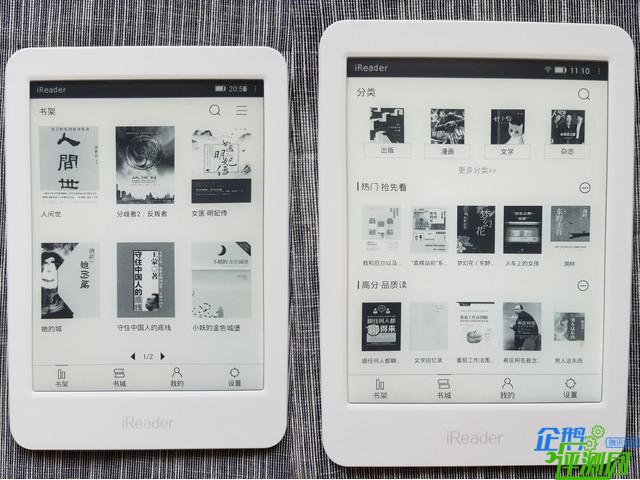
我的页面(三种登录方式,二维码登录是使用手机上的掌阅App扫码)以及设置页面

连接WiFi(支持2.4G和5G双频)也非常的简单,只需要打开WLAN开关找到想要连接的WiFi

请原谅一个IT男的职业强迫症:第一件事就是要去看看有没有系统升级,走起~
来到设置第二页,点击软件更新,果然有更新!

熟悉的recovery和熟悉的机器人

几分钟后升级成功

右上角两个按钮分别是搜索和菜单键,这里的搜索竟然不只是本地搜索,有网络的话还是会从书城搜索相关书籍。
点击菜单图标会弹出如下提示:

这里简单说下WiFi传书功能,操作简单超级好用,省去了连接电脑的繁琐。点击WiFi传书,系统会出现一个用来通信的地址链接,使用电脑浏览器打开即可。

打开相关地址,出现下方界面,这里随便将电脑桌面上的快递.txt拖进来试验一把。

很顺利的就添加进来了,传输成功的时候系统还有个提示。

简单说一下书城,其实笔者一直没有购买电纸书的原因在于笔者认为电纸书是看小说的利器,应该不会有什么IT类书籍吧,当我试着搜索“Android”、“iOS”、“Photoshop”等常用IT词汇的时候,搜到的书籍之多,版本之新给了笔者重重的一耳光,让笔者对电纸书有了新的认识。不过,IT类电子书籍跟纸张的书籍还是有一个同样的现象就是贵!普通书籍大概是200阅饼,而IT类的都要3000-10000阅饼,赠送的100礼券可以购买普通书籍大概50本,但是用来购买IT类书籍就呵呵了,不过白赠送的你还要什么自行车!
不是所有的书籍都免费,那么肯定涉及到充值或者说购买这么个环节。用户体验如何呢?微信支付宝扫码支付,超级方便!

土豪们可以扫码帮我充值了,哈哈。
接下来,我们就一起开始阅读吧!系统自动推荐了一本《雷军传:站在风口上》,OK,就你了!

其中有声阅读部分需要连接蓝牙

(图片发黄是因为晚上拍摄灯光问题)
有声阅读是可以盖上保护套的,也就是可以后台阅读,在前台的时候阅读部分会用下划线标识出来。声音分为离线朗读和高品质朗读,很明显离线是没网的情况下使用的,高品质需要联网才可以。那么声音有没有区别呢?离线声音为女声,高品质的为男声,区别就是女声比男声默认语速要快吐字没有男声清楚一些,但是都能满足有声阅读这项需求。

(图片发黄是因为晚上拍摄灯光问题)
阅读方面的功能简单介绍到这里,接下来我们分析一下,电纸书相对于其他产品有什么利弊呢?这里以iPad mini2和传统书籍做个简单对比。
首先出场的是iPad mini2,为了PK的精彩度我们为这款iPad mini2安装的也是掌阅自家产品iReader App。既然都是电子产品,那么就分别在白天和晚上两个场景来测试一下吧,走起~
首先是展示一本书的封面

然后是文字部分

对于这个结果,我可以宣布iReader秒杀iPad mini2吗?
这时候你可能会跳出来指着笔者的鼻子骂道:大夏天的中午不睡觉去太阳下面看书那不是“烧饼”吗?好汉言之有理,所以我们赶紧把战场转到晚上。
首先是普通模式,iReader Plus阅读灯3格灯光的情况下对比,实际效果都很不错,可能晚上拍的照片有点糟。

将iPad mini2中的iReader开启夜晚模式黑底白字看着也舒服了许多,iReader Plus依旧很舒服(环境太黑照片太糟了)
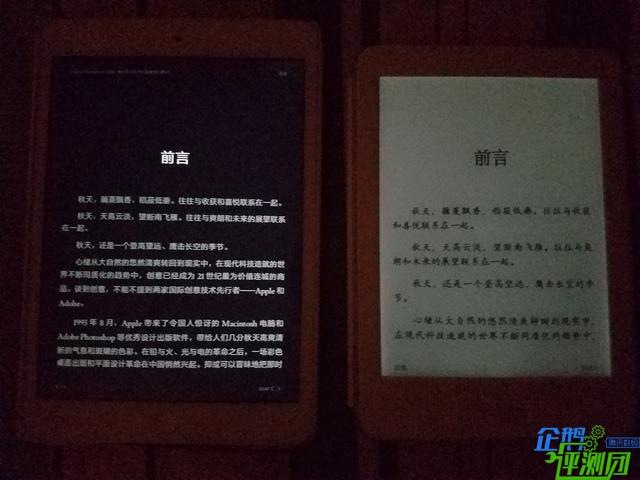
其实短时间内个人认为可以打成平手,但是在关闭卧室灯光的情况下看书一小时后,明显会感觉使用iPad mini2会比iReader Plus眼睛累很多。所以从长远的角度来看,iReader Plus还是略胜一筹的。
传统书籍也耐不住性子,出来挑衅iReader Plus了。
iReader Plus上来就指出比传统书籍便携性好,而且身子虽小,但是存储量是普通书籍的几千倍...

传统书籍赶紧打断它要来比试阅读质量。并且开始嘲笑iReader Plus在灯光下反光的缺点,iReader Plus无言以对,只能悄悄挪了下位置。

iReader同样可以查看注解,而且可以在联网的情况下实时翻译查看百度百科等。
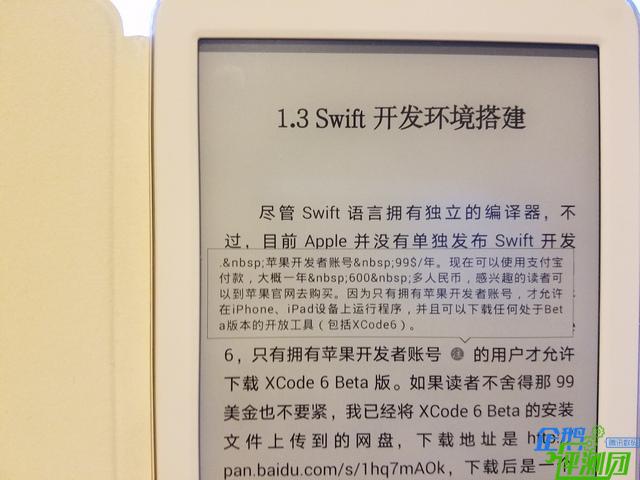
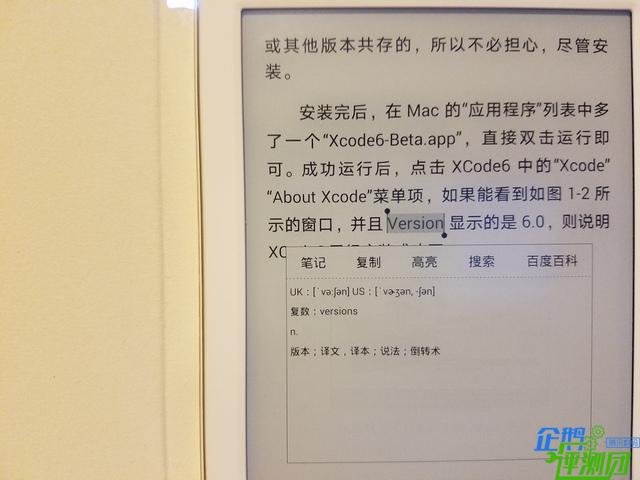
“你别走啊,我还有好多功能没跟你比呢啊...”,iReader Plus趾高气扬的喊道。
续航篇
这个环节要跟大家说声抱歉了,因为我大概每天使用1-2个小时,目前使用了3天也只使用了10%的电吧,要想把它的电耗完,估计我还得再等十天半个月啊,毕竟官方给出的参数是38天,充电时间这里也使用下官方2-3小时充满的数据吧。具体的充耗电情况可以继续关注笔者后面的文章。这里简单分析一下续航持久的原理,众所周知智能设备耗电的一个因素就是上网,iReader Plus在息屏的情况下会自动断掉WiFi,这可能就是其省电的一大妙招吧。
总结篇
iReader Plus小巧的身材,拥有8G内存可以存储4000本书籍,1440X1080的分辨率265ppi加之第三代carta墨水屏的豪华配置使得显示效果更上一层楼,PDF重排功能也体现了iReader Plus智能人性化的一面。使用了和Kindle voyage同样优秀屏幕的同时,在内存还要大一倍的情况下,价格却比Kindle voyage还要便宜500块而且还随机附送100块礼券简直业界良心了,性价比不言而喻。
在使用了几天后,目前发现缺点有在平铺在工位上使用的时候,由于顶部有灯,屏幕反光会影响阅读效果,还有一个同步的问题就是我在手机的iReader App中下了一本书,在iReader Plus登录后云端书架中并没有,但是在iReader Plus书城下载以后打开的时候会提示我在其他设备上浏览过,是否要同步进度。

系统方面,因为kindle可以刷机,不知道iReader以后会不会有第三方系统的出现,使其可玩性更高。
电纸书感觉使用起来会有一个循序渐进的过程,但是一旦进入了状态,你会发现这书有毒...你又会问笔者为什么这么说,我看书看的入迷地铁坐过了好几站地了你知道吗?不说了,我要迟到了...
,免责声明:本文仅代表文章作者的个人观点,与本站无关。其原创性、真实性以及文中陈述文字和内容未经本站证实,对本文以及其中全部或者部分内容文字的真实性、完整性和原创性本站不作任何保证或承诺,请读者仅作参考,并自行核实相关内容。文章投诉邮箱:anhduc.ph@yahoo.com






